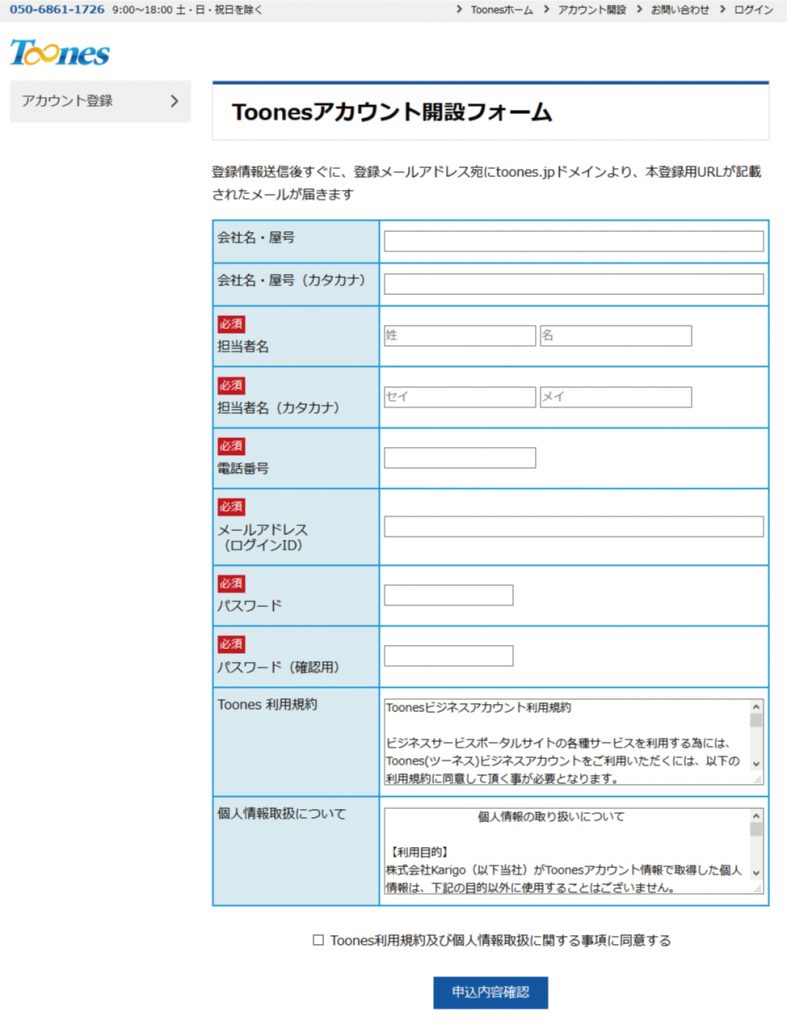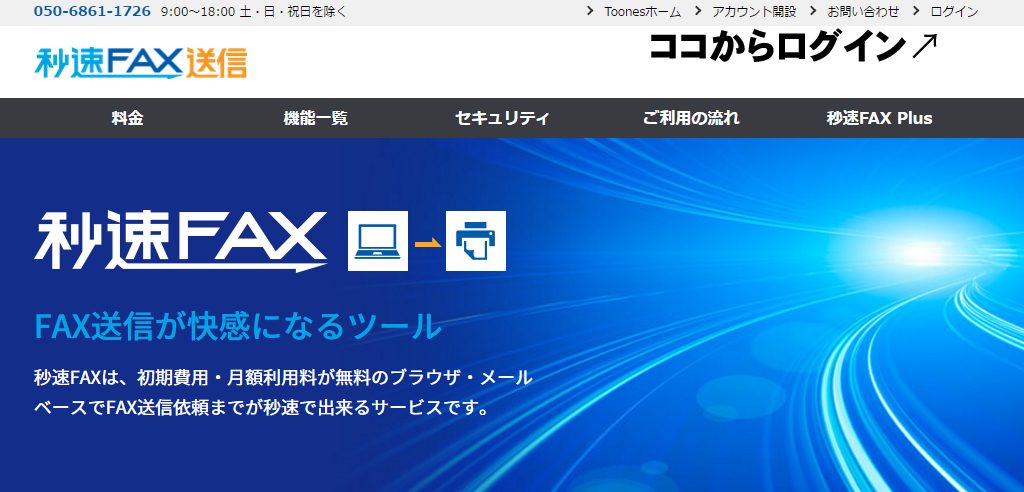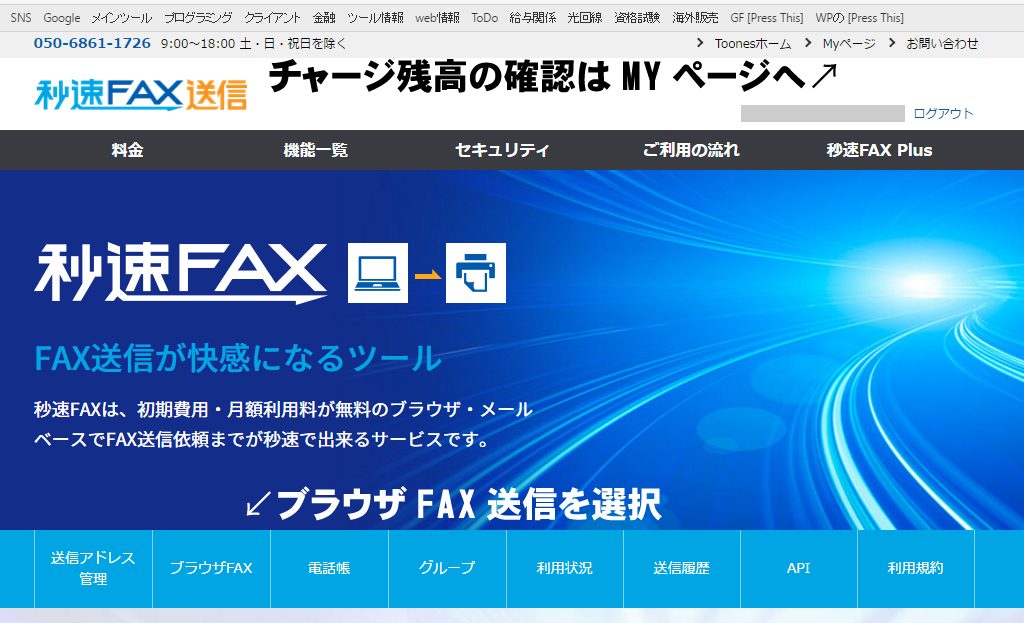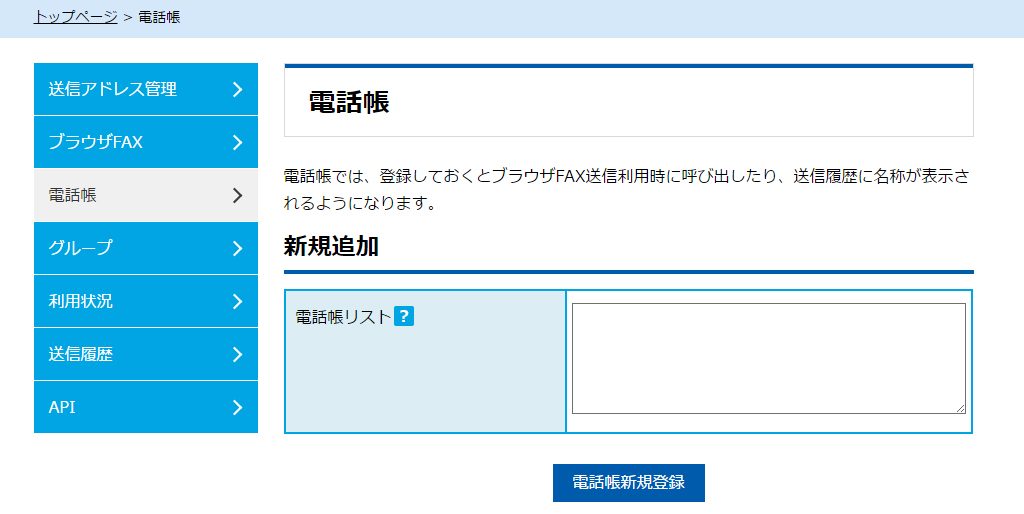【格安でパソコンからFAX送信】個人事業主におすすめ!秒速FAX送信の使い方
2020/04/25
秒速FAX送信の料金
| 初期費用 | 月額料金 | 送信単価 |
|---|---|---|
| 無料 | 無料 | 10円 |
月々の送信枚数が5,000枚を超えると送信単価が安くなります。
送信枚数と単価について詳しくは、こちらの秒速FAX送信へ
コンビニのFAX送信単価は50円なので、コンビニへの外出の手間も省けて、1/5の料金でFAXが送れる便利なウェブサービス。
クライアントによっては、EメールではなくFAXがいいという所もあるので、対応できるように他の送信方法を用意しておいた方がいい。
秒速FAX送信のアカウント作成
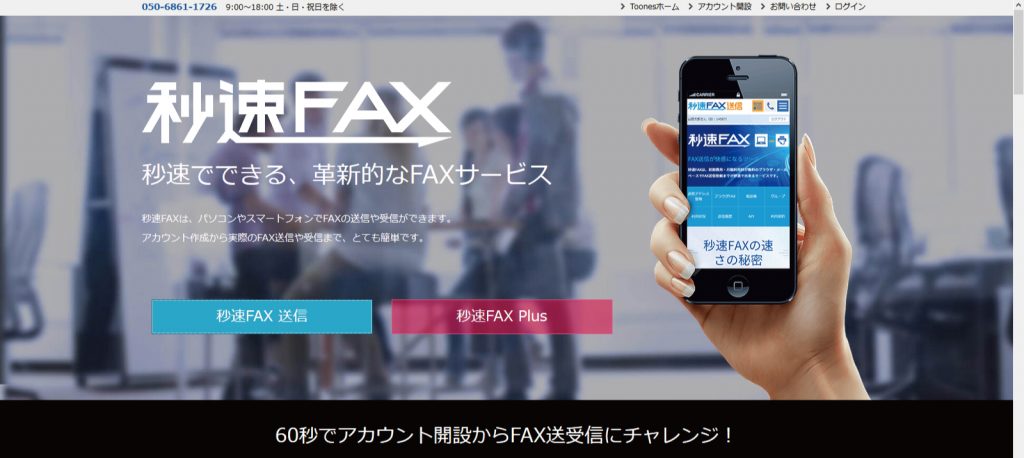
公式サイト:秒速FAX送信
公式サイトを開き、【秒速FAX送信】を選択します。
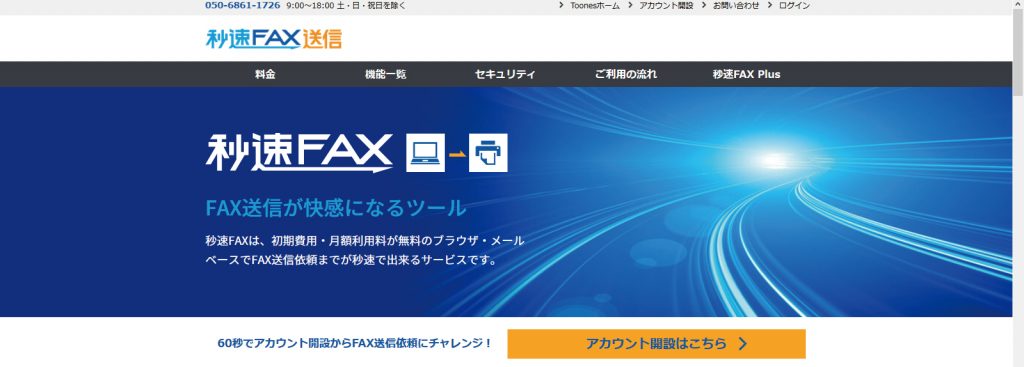
【アカウント開設はこちら >】をクリック。
Toonesアカウント開設フォームから、必須項目を入力して、【申込内容確認】。
確認画面をチェックし間違いなければ、【登録申込】。
登録申込が完了すると、件名「【Toones】メールアドレス確認」というメールが届きますので、記載されている確認URLをクリックすると本登録のページへ移動します。
ページが開いたら、【本登録】>【OK】。
Toonesのトップページから入金する手順
Toonesのトップページが開きます。右サイドバーの【ログイン】。
サービスを利用するには、金額をチャージして使用しますので、先にクレジットカードで入金します。
右上の【Myページ】へ移動します。
【クレジットカード購入】を選択。
購入ポイント(1pt = 1円)を指定。クレジットカード情報を入力し、【確認】。
利用規約に同意して【購入】。Toonesトップページに戻ります。
インターネットFAXなら秒速FAX にあるボタン【秒速FAX送信】を選択。
【送信アドレス管理】をクリック。
秒速FAX送信・利用規約に同意して、【送信アドレス追加】をクリック。
送信アドレス一覧の【メールアドレス未設定】をクリック。
- 送信アドレス:秒速FAX送信から振り分けられたFAXのデータを中継する為のメールアドレス。
- ヘッダ印字番号:送信するFAXのヘッダーへコチラのFAX番号を出力したい場合に入力します。
- リトライ回数:送信失敗した場合に再送信する回数です。例えば、相手側が電話とFAXを同じ番号で利用しており通話中の時、FAXが失敗します。リトライを【3回】程度に設定しておくと安心です。
- 送信エラーメール通知:【ON】必須です。送信したつもりで届いてないとか真っ青です。
- 送信データ自動削除:【OFF】でいいと思います。手動で削除しましょう。重要書類を頻繁に送る場合に【ON】にして情報漏えいを防ぎます。
- 番号通知:「秒速FAXの配信専用のランダムな電話番号」が相手側のFAX固定電話にディスプレイ通知機能があると表示されます。FAX用紙には出力されません。【非通知送信】すると、相手側が非通知拒否されている場合に送信できませんので、紛らわしいですが【通知送信】しておきます。その為にも、FAX番号を持っている方は、ヘッダ印字番号の入力をお勧めします。
入力し、【更新】。
秒速FAX送信の使い方
メニューから選択
秒速FAX送信のトップページから
右上の【ログイン】をクリック。
ログインページを開いたら、メールアドレスとパスワードを入力し【ログイン】。
ログイン後の秒速FAX送信トップページが開くので、
チャージ残高を確認するには【MYページ】。
入金済みで直ぐにFAXを送信したいなら、【ブラウザFAX】。
事前にFAX送信先を登録しておきたいなら、【電話帳】。
電話帳に送信先FAX番号を登録
電話帳を開く。
登録しておくとブラウザFAX送信利用時に呼び出したり、送信履歴に名称が表示されるようになります。
電話帳の入力例。「半角数字,送信先名」の形式で記入します。
ハイフンなしの半角数字と送信先名をカンマで区切り、複数の送信先FAX番号を登録する場合には改行します。
入力できたら【電話帳新規登録】。
ブラウザFAXの送信手順
ブラウザFAXを開く。
FAX送信先は、ハイフンなし半角数字でFAX番号を直接入力できます。
事前に電話帳登録した場合には、【電話帳から選ぶ】をクリック。
送信したい相手にチェックを入れ、【送信先に入力】をクリック。
「即時配信」から「予約配信」へ変更すると、日時を選択します。
空欄をクリックすると、カレンダーが表示されるのでクリック。時間はドロップダウンで選択。
- 送信アドレス・送信者メールをドロップダウンから選択。
- 送信先のFAX番号を入力。または、電話帳から選択。
- 本文を入力。(本文は、送信先の1ページ目に出力され、添付ファイルは2ページ目に出力されます。)
- 「予約配信」は、「即時配信」から変更し、日時を選択。
- 添付ファイルを選択。(PDFやjpgなど画像ファイル、テキストファイル)
- 【FAX送信(確認画面はありません)】のボタンをクリック。
送信結果の確認
【送信履歴】タブを開きます。
「直近のFAX送信履歴100件」に送信結果が表示されます。
ステータスの欄を見てみると、送信直後は「配信中」と表示されています。
しばらく時間をおいて、【再表示】してみると、「配信処理完了」になります。
↑印刷前のデータ
FAX送信すると、以下のように出力されました。
線が若干つぶれるのはFAX送信の仕様なので、品質に問題はありませんでした。
FAXの利用頻度が増えるようなら、FAX送信 Plusも検討してみたいと思います。
公式サイト:秒速FAX送信
他のFAX送信サービスとの徹底比較した記事は、コチラ。